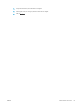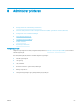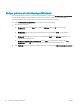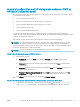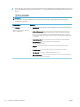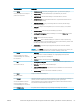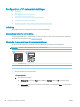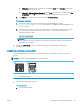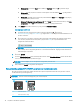HP Color LaserJet Pro MFP M178-M181 User's Guide
● Windows 10: Fra menuen Start skal du klikke på Alle Apps, klikke på HP og derefter vælge
printernavnet.
● Windows 8.1: Klik på pil ned i nederste venstre hjørne af skærmbilledet Start, og vælg derefter
printerens navn.
● Windows 8: Højreklik på det tomme felt på skærmbilledet Start, klik på Alle apps på app-linjen,
og vælg derefter printerens navn.
● Windows 7, Windows Vista og Windows XP: Klik på Start på computerens skrivebord, vælg Alle
programmer, klik på HP, klik på mappen for printeren, og vælg printernavnet.
b. Vælg Udskriv i HP Printer Assistant, og vælg derefter HP Device Toolbox.
Kontrolpaneler med 2 linjer
a. På printerens kontrolpanel skal du trykke på knappen Opsætning . Åbn menuen
Netværksopsætning, vælg Vis IP-adresse, og vælg derefter Ja. Gå tilbage til startskærmbilledet for at
få vist IP-adressen.
b. Åbn en browser, og indtast IP-adressen eller værtsnavnet i adressefeltet på nøjagtig samme måde,
som det vises på printerens kontrolpanel. Tryk på tasten Enter på computertastaturet. Den
integrerede webserver åbnes.
BEMÆRK: Hvis webbrowseren viser en meddelelse, som angiver, at adgangen til webstedet muligvis
ikke er sikker, skal du vælge muligheden for at fortsætte til webstedet. Adgang til dette websted vil
ikke beskadige computeren.
2. Åbn fanen System.
3. På siden Enhedsoplysninger ndes standardprinternavnet i feltet Enhedsbeskrivelse. Du kan ændre dette
navn for at kunne identicere printeren entydigt.
BEMÆRK: Det er valgfrit, om du vil udfylde de øvrige felter på denne side.
4. Klik på knappen Anvend for at gemme ændringerne.
Manuel konguration af IPv4 TCP/IP-parametrene fra kontrolpanelet
Brug HP's integrerede webserver (EWS) eller menuerne på kontrolpanelet til manuelt at angive IPv4-adresse,
undernetmaske og standardgateway.
BEMÆRK: Trinnene varierer afhængigt af typen af kontrolpanel.
1 2
1 LED-kontrolpanel
2 Kontrolpanel med 2 linjer
70 Kapitel 8 Administrer printeren DAWW